Echtzeit-Workflowprozesse überwachen und verwalten
Um Prozesse zu überwachen und zu verwalten, müssen Sie den Prozess suchen, den Status auswerten und anschließend alle Aktionen ausführen, die für die Problembehandlung erforderlich sind.
Überwachung von Echtzeitworkflows und -Aktionen
Echtzeit-Workflows und -Aktionen verwenden keine Systemauftragszeilen, da sie den Benutzenden in der Anwendung mit der Überschrift Geschäftsprozessfehler angezeigt werden.
Es gibt kein Protokoll für erfolgreiche Vorgänge. Sie können die Protokollierung für Fehler aktivieren, indem Sie die Option Protokolle für Workflowaufträge, in denen Fehler aufgetreten sind im Bereich Workflowprotokollaufbewahrung am unteren Rand der Registerkarte für den Prozess Verwaltung überprüfen.
Um das Fehlerprotokoll für einen besonderen Prozess anzuzeigen, öffnen Sie den Echtzeitworkflow oder die Aktionsdefinition und navigieren Sie zur Registerkarte Prozesssitzung. Dieses Protokoll zeigt nur Fehler an, die für diesen Prozess protokolliert wurden.
Wenn Sie eine Ansicht von allen Fehlern eines Prozess wünschen, wechseln Sie zu Erweiterte Suche und erstellen Sie eine Ansicht der Fehler auf der Prozesssitzungstabelle.
Status von Echtzeit-Workflowprozessen
Wenn Sie eine Liste der Echtzeit-Workflowprozesse anzeigen, kann jeder einzelne Prozess einen der folgenden Werte für Status und Statusgrund haben:
| Status | Statusgrund |
|---|---|
| Bereit | Auf Ressourcen wird gewartet |
| Angehalten | Es wird gewartet |
| Gesperrt | In Bearbeitung Wird angehalten Wird abgebrochen |
| Abgeschlossen | Erfolgreich Fehlerhaft Abgesagt |
Löschen von Prozessprotokollzeilen
Wenn Ihre Organisation Hintergrundworkflows oder Geschäftsprozessflows verwendet, die häufig ausgeführt werden, kann die Menge der Prozessprotokollzeilen so groß werden, dass sie Leistungsprobleme verursacht und erheblichen Speicherplatz belegt. Wenn Prozessprotokollzeilen nicht ausreichend von einem der standardmäßigen Massenlöschaufträge für Zeilen entfernt wurden, können Sie den Massenlöschvorgang für Systemaufträge verwenden, um einen benutzerdefinierten Massenlöschauftrag für Zeilen zu erstellen.
Gehen Sie zum Power Platform Admin Center und öffnen Sie die gewünschte Umgebung.
Wechseln Sie zu Einstellungen > Datenverwaltung > Massenlöschung.
Wählen Sie Neu im Bereich Massenlöschung von Datensätzen aus.
Wählen Sie auf der Startseite Massenlöschungs-Assistent die Option Weiter aus.
Wählen Sie in der Liste Suchen nach die Option Systemaufträge aus.
Zum Erstellen eines Massenlöschauftrags für Zeilen, der Prozessprotokollzeilen löschen soll, werden die folgenden Bedingungen verwendet:
Systemauftragstyp = Workflow: Dies zielt auf Echtzeit-Workflow-Zeilen ab.
Status gleich abgeschlossen: Nur abgeschlossene Workflows sind für die Auftragsausführung gültig.
Statusursache = Erfolgreich: Gelöscht werden sollen erfolgreiche, abgebrochene und fehlerhafte Aufträge.
Abgeschlossen am = Älter als X = 30 Tage: Verwenden Sie die Spalte „Abgeschlossen am“, um nur Echtzeit-Workflow-Prozessprotokollzeilen zu löschen, die älter als 30 Tage sind.
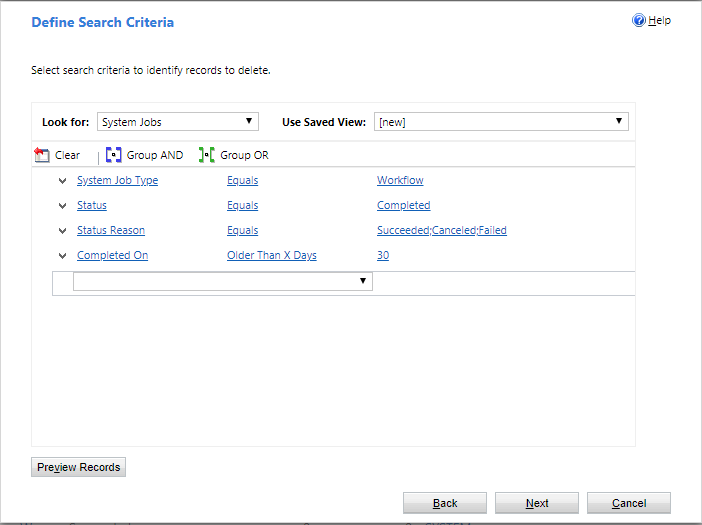
Wählen Sie Weiter aus.
Legen Sie die Frequenz fest, mit der Ihr Massenlöschauftrag ausgeführt wird. In diesem Beispiel wird ein Serienauftrag festgelegt, der am 14. Mai 2024 und anschließend alle 30 Tage ausgeführt wird.
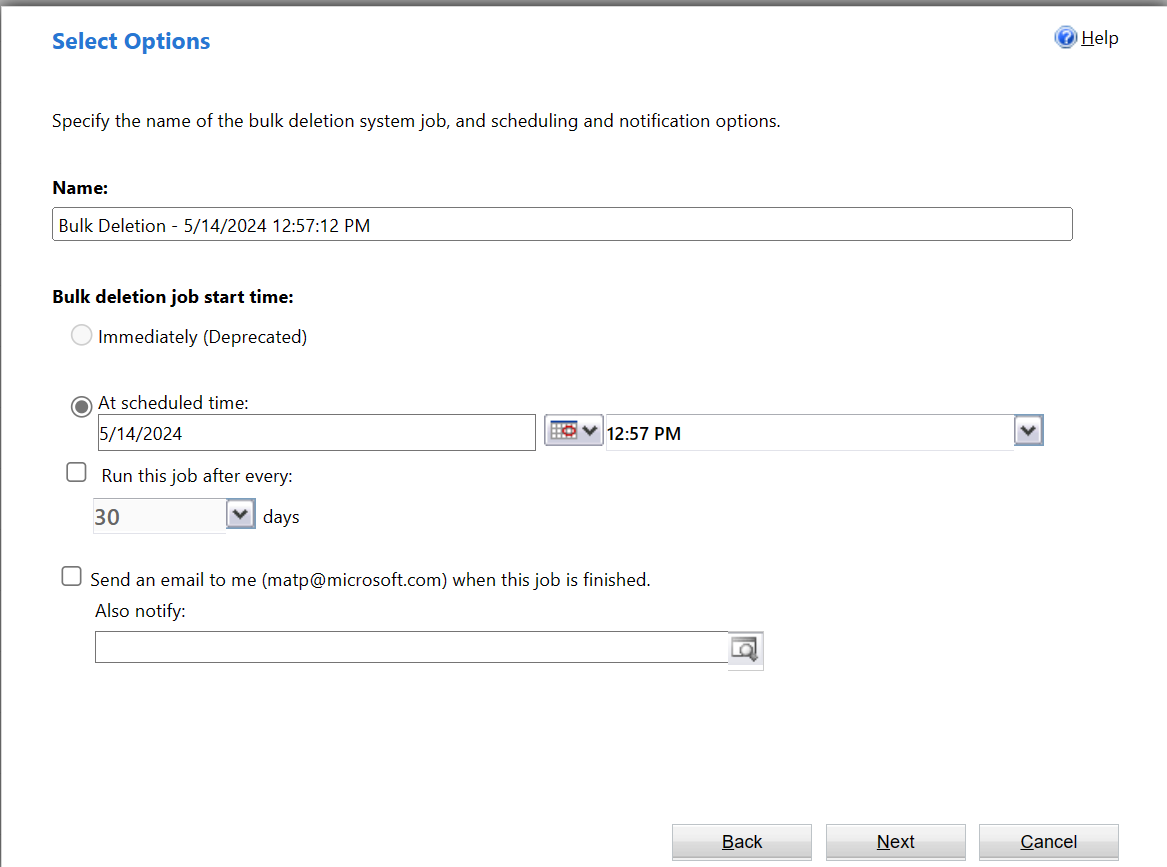
Hinweis
Die Möglichkeit, durch Auswahl der Option Sofort eine sofortige synchrone Massenlöschung von Zeilen auszuführen, ist veraltet und nicht mehr verfügbar.
Wählen Sie Weiter und dann Senden aus.
Nächste Schritte,
Bewährte Vorgehensweisen bei Echtzeit-Workflowprozessen
Hinweis
Können Sie uns Ihre Präferenzen für die Dokumentationssprache mitteilen? Nehmen Sie an einer kurzen Umfrage teil. (Beachten Sie, dass diese Umfrage auf Englisch ist.)
Die Umfrage dauert etwa sieben Minuten. Es werden keine personenbezogenen Daten erhoben. (Datenschutzbestimmungen).
Feedback
Bald verfügbar: Im Laufe des Jahres 2024 werden wir GitHub-Issues stufenweise als Feedbackmechanismus für Inhalte abbauen und durch ein neues Feedbacksystem ersetzen. Weitere Informationen finden Sie unter https://aka.ms/ContentUserFeedback.
Feedback senden und anzeigen für